Groepen aanmaken en beheren
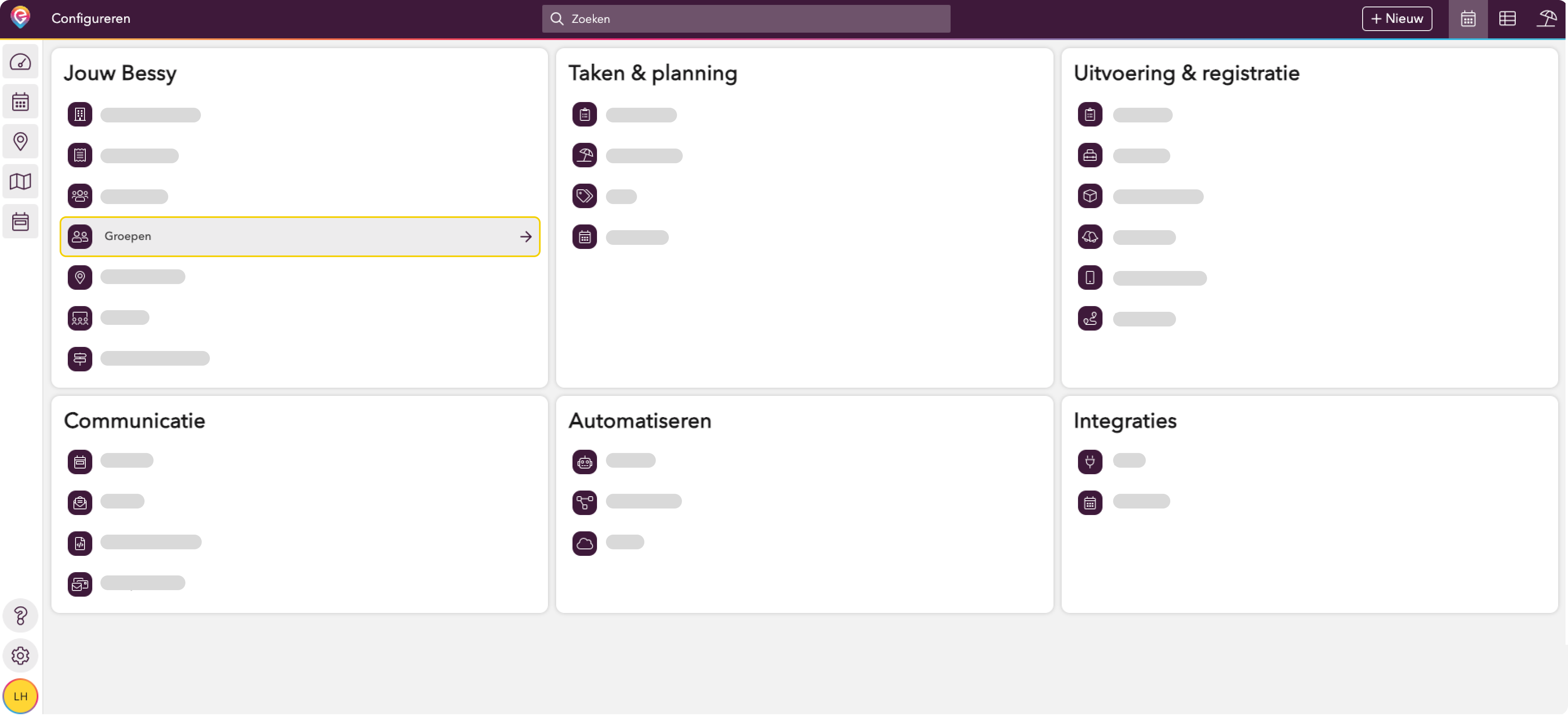
We hebben het al gehad over twee groepen: de Company groep en Admin groep. We gaan je nu vertellen waar je deze groepen kan beheren en nieuwe groepen kan aanmaken. Deze instellingen vind je in het configuratiescherm onder 'Groepen'.
Nieuwe groep aanmaken
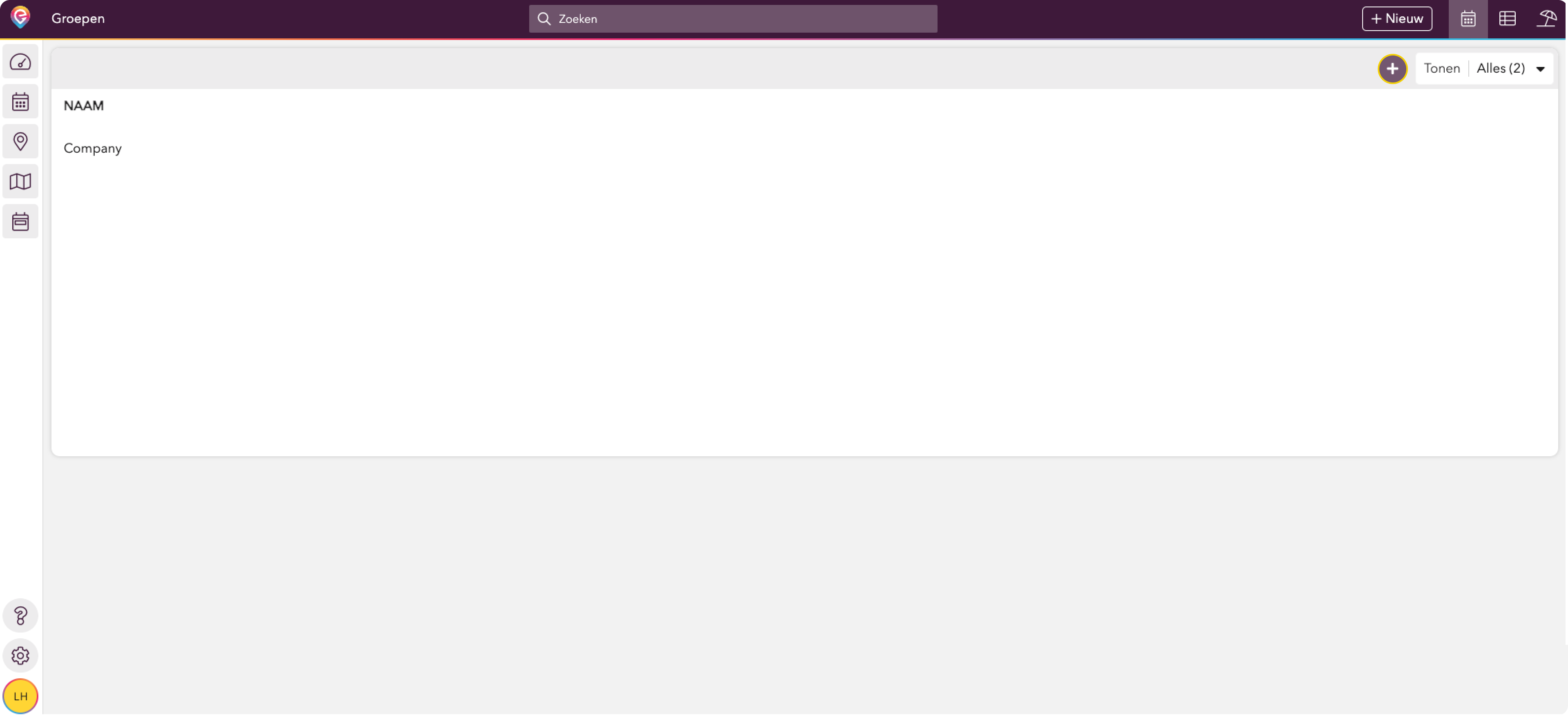
Wanneer je in het configuratiescherm 'Groepen' hebt aangeklikt, zie je direct de bestaande groepen staan. Heb je zelf nog geen groep aangemaakt, dan staat hier alleen de groep Company. Door nu te klikken op de + button aan de rechterbovenkant, kan je een nieuwe groep aanmaken.
Groepsnaam wijzigen
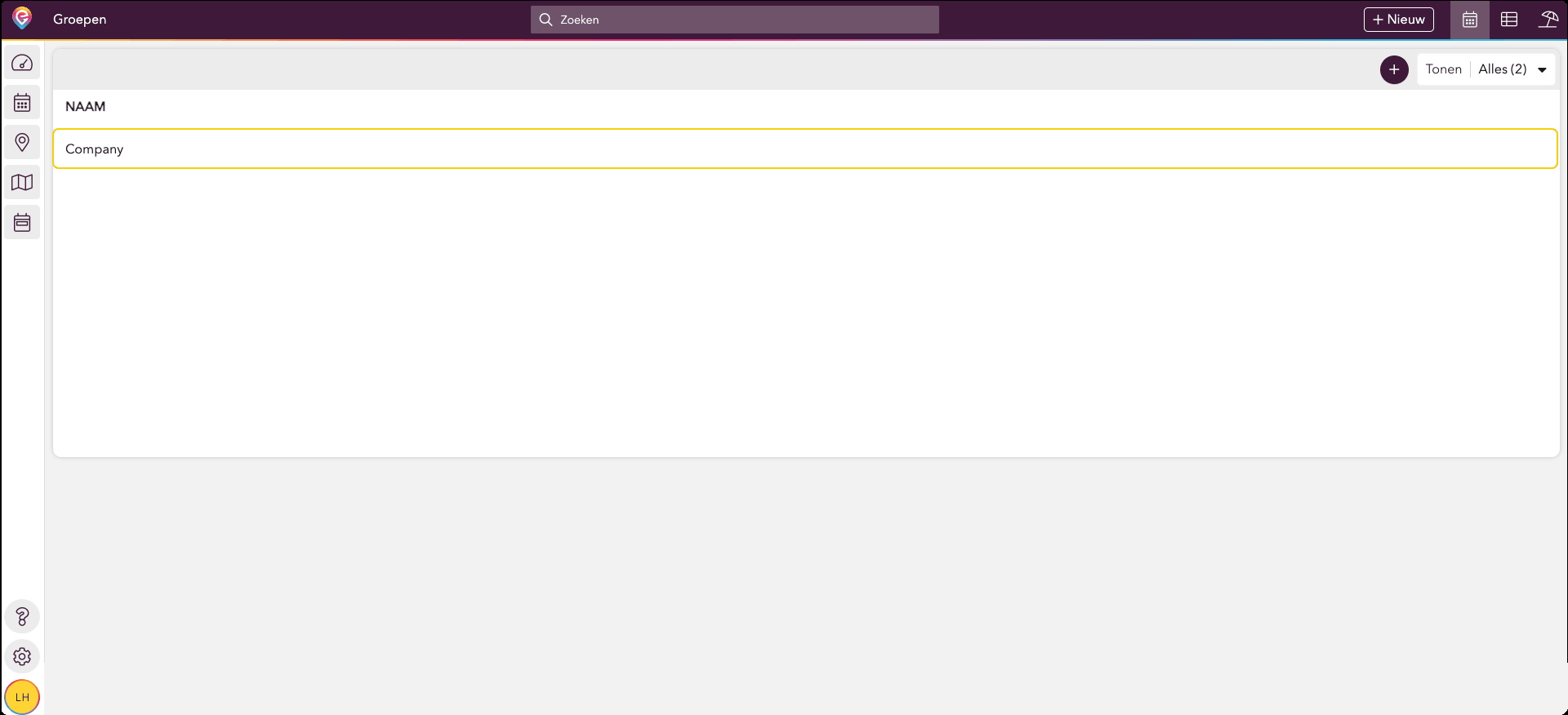
De kans is groot dat je de Company groep wil hernoemen naar je eigen bedrijfsnaam. Daarnaast volgen er in de toekomst misschien nog meer momenten waarop je een groepsnaam wil veranderen. Dit kan gemakkelijk door te klikken op desbetreffende groepsnaam in het overzicht. Op de pagina die volgt, kan je bovenaan de groepsnaam aanpassen. Wanneer je de pagina verlaat, wordt de groepsnaam vanzelf opgeslagen.
Het beheren van de gebruikers in de groep, doe je bij de instellingen van de individuele gebruikers. Hierover vertellen we in de volgende stap meer.
Gebruikers in groepen beheren
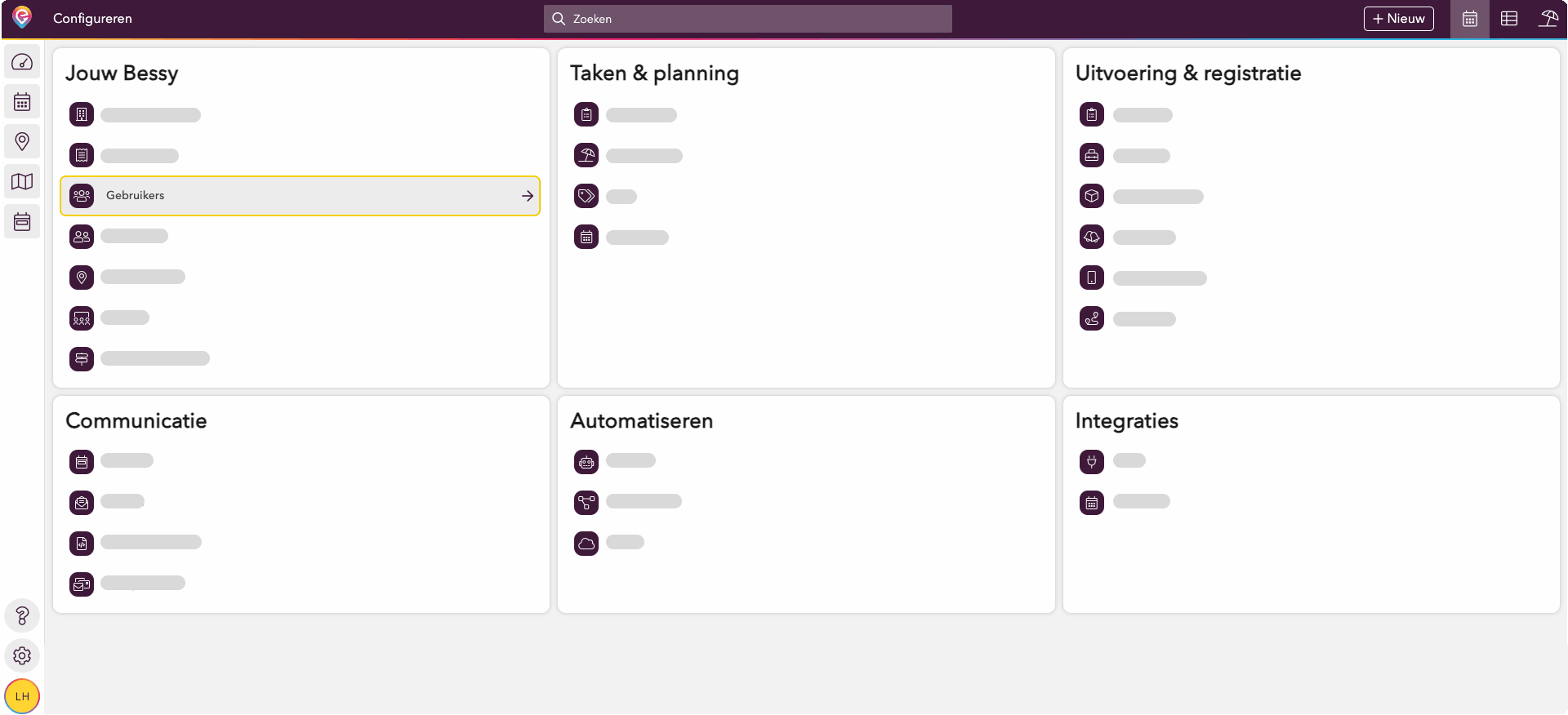
Wil je een gebruiker toevoegen of verwijderen uit een groep? Dat kan je instellen door op het configuratiescherm onder 'Gebruikers' naar desbetreffende gebruiker te gaan.
Een gebruiker toevoegen aan een groep
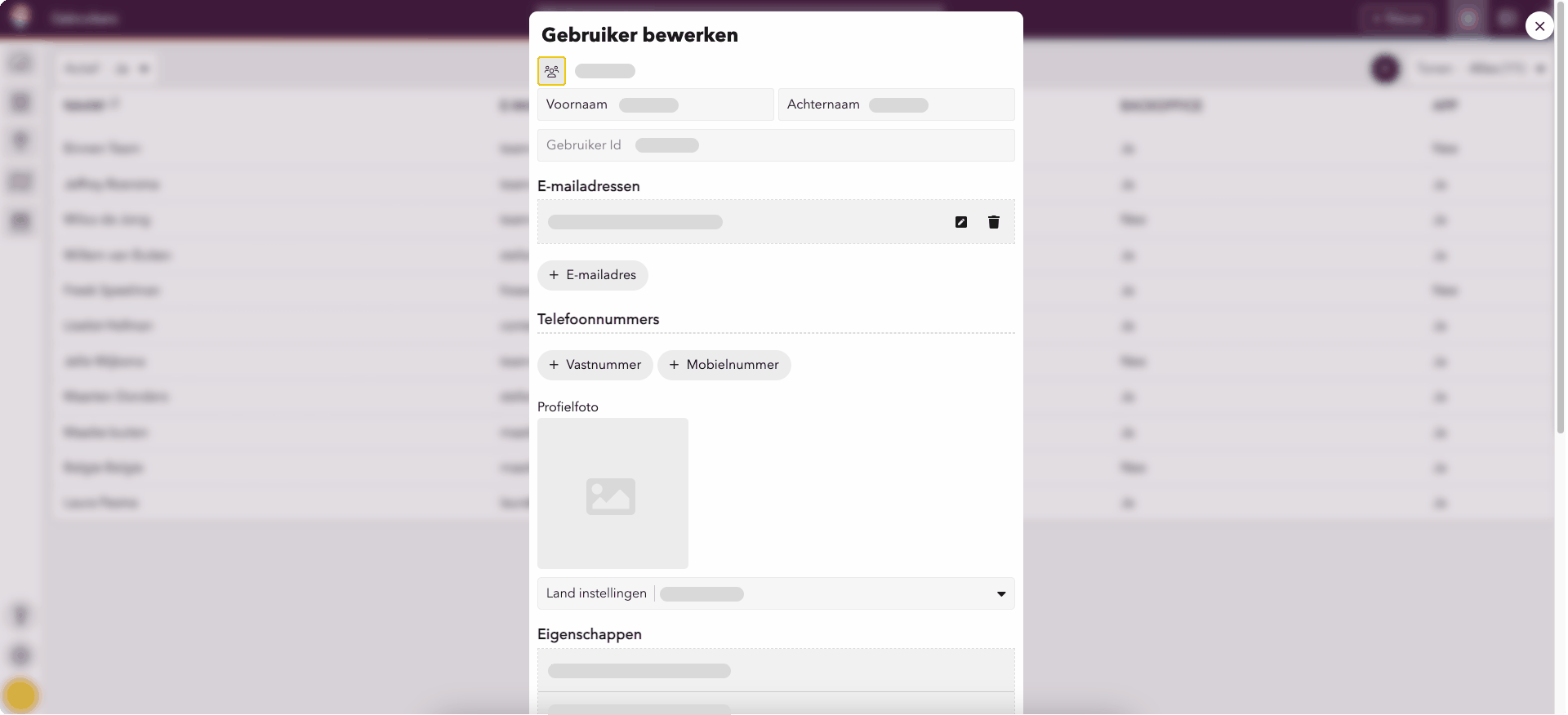
Wanneer je de instellingen van een gebruiker hebt geopend, zie je direct onder de gebruikersnaam de groep(en) staan waarin deze gebruiker zit. Als je de gebruiker aan een nieuwe groep wil toevoegen, kan je met je muis op het linker icoon boven de gebruikersnaam gaan staan en vervolgens klikken wanneer je het groepsicoon ziet verschijnen. Nu kan je de groep(en) selecteren waaraan je deze gebruiker wil toevoegen.
Geen groep?
Wordt een gebruiker aan geen enkele groep toegevoegd, dan ziet deze gebruiker alleen taken waar de gebruiker toegang tot heeft. Dit zijn bijvoorbeeld taken die hij/zij heeft aangemaakt, ingepland of waarvoor de gebruiker zelf is ingepland.
Een gebruiker verwijderen uit een groep
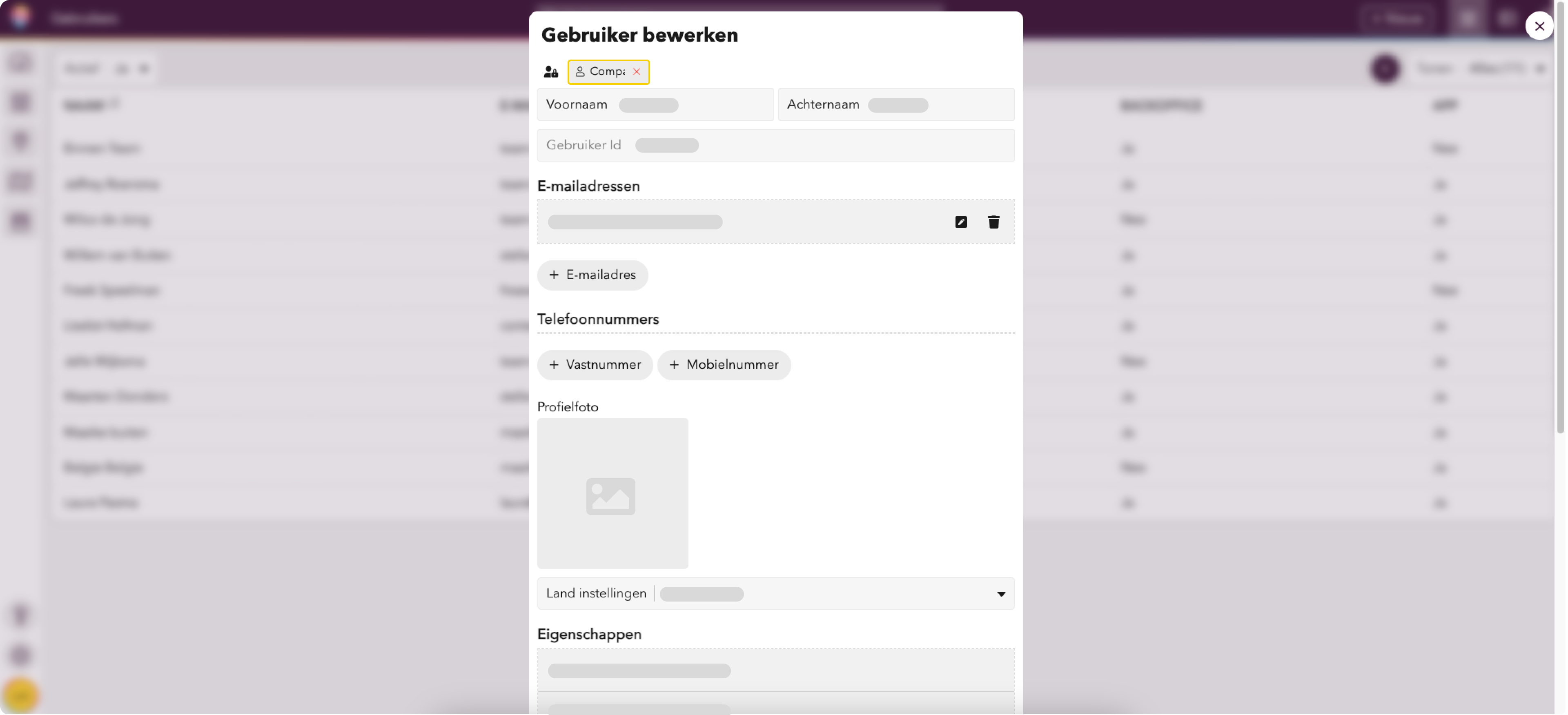
Om een gebruiker uit een groep te verwijderen, kan je met je muis op de groepsnaam gaan staan en klikken op het kruisje aan de rechterkant. Er verschijnt nu een pop-up venster om te controleren of je de gebruiker definitief uit de groep wil verwijderen.
Wanneer je een gebruiker uit een groep verwijdert, heeft deze direct geen toegang meer tot taken waaraan de gebruiker niet expliciet is toegevoegd.
Updated 8 months ago